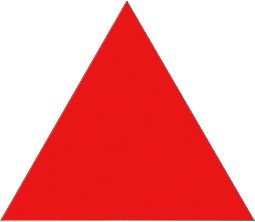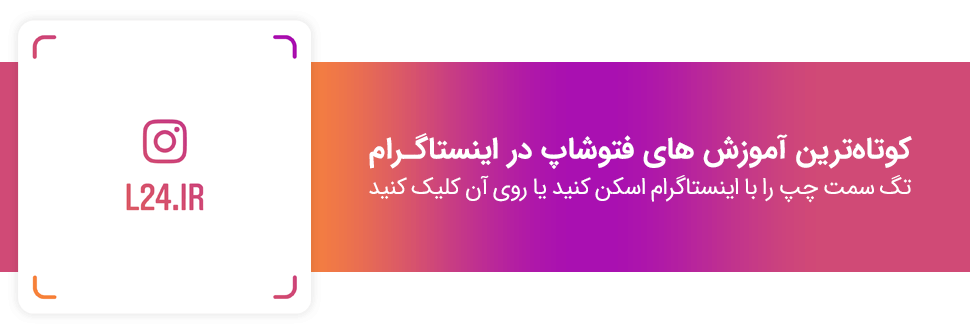مراحل کشیدن مثلث در فتوشاپ
- در ابتدای آموزش ساخت مثلث در فتوشاپ ابزار ShapeTool (U) و سپس Triangle Tool را از میان گزینه های موجود انتخاب کنید.
- در نوار گزینه های ابزار Shape گزینه های Mode، Fill، Stroke، W، H، عملیات مسیر، تراز مسیر، طرح بندی مسیر، و سایر گزینه های شکل و مسیر را تنظیم کنید.
- نشانگر را روی بوم قرار دهید، کلیک کنید و بکشید تا یک شکل مثلثی روی یک لایه شکل جدید بکشید.
- برای ایجاد یک مثلث متساوی الاضلاع، در حین کشیدن ماوس، کلید Shift را نگه دارید. همچنین می توانید روی بوم کلیک کنید و عرض ، ارتفاع و شعاع را مشخص کنید و در صورت تمایل می توانید Equilateral و From Center را انتخاب کنید.
- برای تغییر شعاع گوشه ها، روی دایره داخل شکل کلیک کنید، سپس آن را به سمت داخل بکشید. برای چرخاندن مثلث، روی دستگیره چرخشی که هنگام نگه داشتن ماوس روی شکل خود روی بوم ظاهر می شود، کلیک کنید. برای تغییر اندازه مثلث، یکی از مربع های تبدیل را کلیک کرده و بکشید. برای جابجایی مثلث، از ابزار حرکت ( ) استفاده کنید.
همچنین، میتوانید در زیر مشاهده کنید که چگونه مستطیل و مربع را در فتوشاپ کشید.
دانلود فایل های تمرین مرتبط:
Download “فایل تمرین آموزش ساخت مثلث در نرم افزار فتوشاپ”
triangle.zip – 241 بار دانلود شده است – 146,71 کیلوبایت